Diagnostik tata letak Android
Diagnostik tata letak Android dirancang untuk membantu meningkatkan kualitas file tata letak Android dengan menyoroti masalah kualitas umum dan pengoptimalan yang bermanfaat. Fitur ini tersedia untuk Visual Studio 16.5+ dan Visual Studio untuk Mac 8.5+.
Sekumpulan penganalisis default disediakan untuk berbagai masalah dan masing-masing dapat disesuaikan untuk mencakup kebutuhan spesifik proyek. Penganalisis secara longgar didasarkan pada sistem linting Android.
Mengaktifkan diagnostik tata letak Android di Visual Studio 2019
Pastikan pengaturan diagnostik tata letak, Aktifkan diagnostik tata letak, diaktifkan. Untuk mengakses halaman opsi ini, pilih Opsi Alat>, lalu pilih Editor>Teks Tingkat Lanjut XML>Android:

Setelah diaktifkan, editor tata letak Android akan menampilkan masalah:

Fitur
Bagian berikut menguraikan fitur yang tersedia dalam diagnostik tata letak Android.
Penganalisis
Penganalisis digunakan untuk membantu mendeteksi masalah dalam file tata letak, mengurangi nilai yang dikodekan secara permanen, meningkatkan performa, dan menandai kesalahan. Untuk daftar penganalisis, lihat Penganalisis diagnostik desainer Android
Konfigurasi diagnostik
Penganalisis dapat dikonfigurasi menggunakan file XML, memungkinkan Anda mengubah tingkat keparahan default, mengabaikan file tertentu, dan meneruskan variabel.
Anda dapat menggunakan file garis besar jika Anda memiliki serangkaian konfigurasi yang ingin Anda bagikan di beberapa aplikasi Android. Untuk menggunakan fitur ini, buat file konfigurasi baru dan tambahkan -baseline ke nama file. Konfigurasi garis besar diterapkan terlebih dahulu, lalu file konfigurasi yang tersisa.
Tip
Ini dapat berguna jika Anda ingin mengabaikan serangkaian masalah pada aplikasi Android baru atau yang sudah ada.
Formatnya adalah:
<?xml version="1.0" encoding="utf-8" ?>
<configuration>
<issue id="DuplicateIDs" severity="warning">
<ignore path="Resources/layout/layout1.xml" />
</issue>
<issue id="HardcodedText" severity="informational">
<ignore path="Resources/layout/layout1.xml" />
<ignore path="Resource/layout/layout2.xml" />
</issue>
<issue id="TooManyViews">
<variable name="MAX_VIEW_COUNT" value="12" />
</issue>
<issue id="TooDeepLayout">
<variable name="MAX_DEPTH" value="12" />
</issue>
</configuration>
Catatan
Saat ini satu-satunya variabel adalah MAX_VIEW_COUNT (default: 80) dan MAX_DEPTH (default: 10) untuk TooManyViews dan TooDeepLayout masing-masing.
Tingkat keparahannya adalah:
- Saran
- Info
- Peringatan
- Error
- Abaikan
Menambahkan file konfigurasi
Buat file XML baru di akar proyek aplikasi Android. Nama file tidak penting, tetapi contoh ini menggunakan AndroidLayoutDiagnostics.xml:

Setelah file XML baru ditambahkan, file TERSEBUT akan muncul di pohon proyek aplikasi Android:

Pastikan bahwa tindakan build diatur ke AndroidResourceAnalysisConfig di panel properti. Cara term mudah untuk menarik panel properti untuk file baru adalah dengan mengklik kanan file dan memilih properti. Setelah panel properti ditampilkan, Anda harus mengubah Build Action ke AndroidResourceAnalysisConfig:
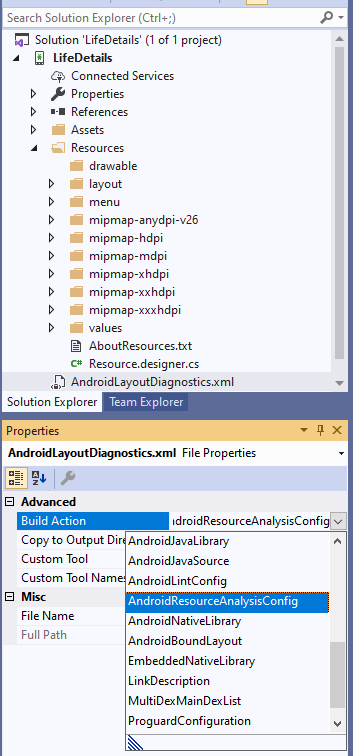
Sekarang setelah Anda memiliki file XML kosong, Anda perlu menambahkan <configuration> elemen akar. Pada titik ini, Anda dapat menyesuaikan perilaku default dari masalah yang didukung.
Jika Anda ingin memastikan bahwa string yang dikodekan secara permanen diperlakukan sebagai kesalahan, tambahkan:
<issue="HardcodedText" severity="error">
</issue>

Sekarang teks yang dikodekan secara permanen dianggap sebagai kesalahan, teks sekarang ditandai dengan berlekuk merah di editor tata letak:

Catatan
Agar perubahan file konfigurasi baru diterapkan, file tata letak yang saat ini terbuka perlu dibuka kembali.
Pemecahan Masalah
Berikut adalah beberapa kemungkinan masalah umum.
- Pastikan tidak ada kesalahan format XML.
- Tindakan build diatur dengan benar ke AndroidResourceAnalysisConfig.
Masalah yang diketahui
- Pad kesalahan tidak diisi sampai setelah file diubah pertama kali.

